
在 iPad 上的 Pages 中傳送文件
你可使用 AirDrop、「郵件」、「訊息」或其他服務傳送文件的副本。你也可以傳送 PDF、Word、EPUB、純文字或 RTF 等其他格式的副本。
【提示】在將文件副本傳送給收件人之前,你可以對其進行密碼保護以限制文件的取用權並提供額外的安全性。
傳送 Pages 文件的副本
在你的 iPad 上前往 Pages App
 。
。在文件打開的狀態下,點一下工具列中的
 。
。點一下彈出式選單,然後點一下「傳送副本」。
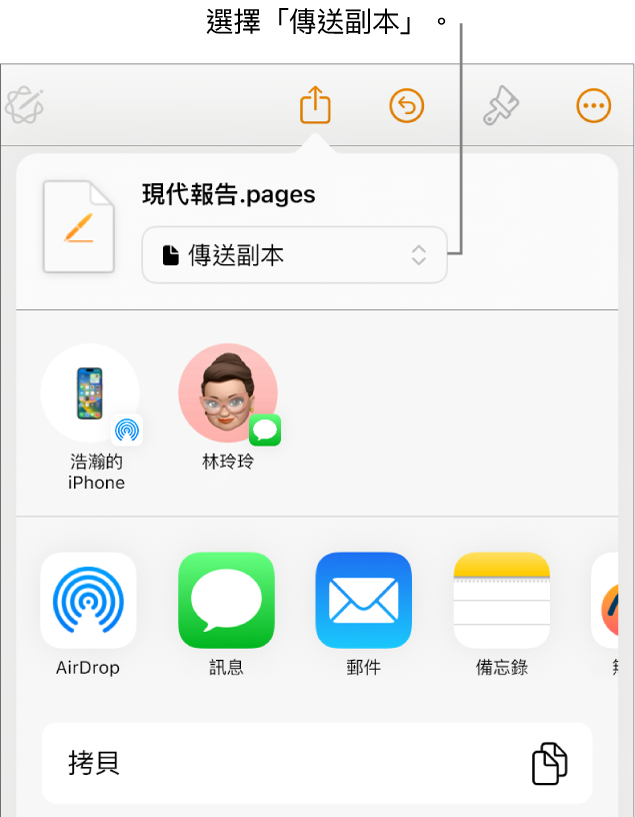
點選一個傳送選項:
AirDrop:點一下收件人的名稱。收件人必須位於相同網路且必須接受檔案才能接收。
「訊息」、「郵件」或其他服務:提供要求的收件人資訊(例如,若你傳送電子郵件,請提供電子郵件地址),然後傳送或發佈副本。
備忘錄:若要儲存副本,請選擇你要儲存備忘錄的位置(或新增備忘錄),視需要加入文字,然後點一下「儲存」。
點一下「更多」來將其他服務加入選項中(請在「設定」中設定其他服務,並從裝置的主畫面取用服務)。
在 iPhone 或 iPad 上的 Pages 中,文件會在閱讀顯示方式中打開。
以另一個格式傳送 Pages 文件副本
在你的 iPad 上前往 Pages App
 。
。在文件打開的狀態下,點一下工具列中的
 ,然後點一下「輸出並傳送」。
,然後點一下「輸出並傳送」。點一下你要使用的格式:
PDF:你可以使用像是「預覽程式」和 Adobe Acrobat 的應用程式打開這些檔案,有時可以編輯。若你有加入供輔助技術(例如「旁白」)讀取的影像、繪圖、音訊或影片描述,這些內容會自動輸出。若文件包含智慧型註解或註解而你想將其包含在 PDF 中,請開啟對應選項,然後點一下「佈局選項」右上角的「輸出」。
Word:這些檔案可以使用 Microsoft Word 以 .docx 格式打開並編輯。點一下「輸出詳細資訊」右上角的「繼續」。
EPUB:使用此格式,可在電子書閱讀器(例如 Apple Books)中閱讀文件。指定你想要在「輸入 EPUB 資訊」中使用的設定,然後點一下右上角的「輸出」。
純文字:使用此格式來將內文文字輸出成不帶格式的文字。文字框、形狀、影像、線條、表格和圖表不會輸出。頁面佈局文件無法輸出成 TXT 格式。
帶格式文字:你可以將內文文字和表格輸出成帶格式(RTF)的文字和表格。如果文件有可以輸出的文字框、形狀、線條和圖表,這些項目則會輸出成影像,而文件會輸出成 RTFD 格式。你可能無法使用 Pages 和「文字編輯」以外的應用程式打開 RTFD 檔案。你無法將頁面佈局文件輸出成 RTF 或 RTFD 格式。
Pages 樣板:使用可儲存在「樣板選擇器」中的樣板傳送文件。點一下「輸出」控制項目中的「傳送樣板」。
若要傳送文件,請點一下傳送選項:
AirDrop:點一下收件人的名稱。收件人必須位於相同網路且必須接受檔案才能接收。
「訊息」、「郵件」或其他服務:提供要求的收件人資訊(例如,若你傳送電子郵件,請提供電子郵件地址),然後傳送或發佈副本。
備忘錄:若要儲存副本,請選擇你要儲存備忘錄的位置(或新增備忘錄),視需要加入文字,然後點一下「儲存」。
點一下「更多」來將其他服務加入選項中(請在「設定」中設定其他服務,並從裝置的主畫面取用服務)。